Bonjour, bienvenue dans mon tutoriel sur l'installation des pilotes sous Windows 11/10. Dans ce tutoriel, je vais vous montrer comment installer manuellement les pilotes à l'aide du Gestionnaire de périphériques. Cette méthode est recommandée uniquement aux utilisateurs avancés, car elle peut être assez technique. Tout d'abord, vous devrez ouvrir le Gestionnaire de périphériques. Pour ce faire, appuyez sur la touche Windows + R, tapez 'devmgmt.msc' et appuyez sur Entrée. Ensuite, recherchez le périphérique pour lequel vous souhaitez installer le pilote. Cela peut être fait en développant la catégorie appropriée dans le Gestionnaire de périphériques. Par exemple, si vous souhaitez installer un pilote pour une imprimante, vous devez développer la catégorie 'Imprimantes'. Une fois que vous avez trouvé le périphérique, cliquez dessus avec le bouton droit de la souris et sélectionnez 'Mettre à jour le logiciel du pilote'. Si vous voyez l'option 'Rechercher automatiquement le logiciel du pilote mis à jour', sélectionnez-la. Cela obligera Windows à rechercher et à installer les derniers pilotes pour le périphérique. Si vous ne voyez pas cette option, ou si elle ne fonctionne pas, vous devrez télécharger les pilotes depuis le site Web du fabricant et les installer manuellement. Pour ce faire, vous devrez connaître le modèle et la marque de l'appareil, ainsi que la version spécifique de Windows que vous utilisez. Une fois que vous avez téléchargé les pilotes, double-cliquez sur le fichier d'installation et suivez les instructions. Cela installera les pilotes sur votre système. C'est tout ce qu'on peut en dire! L'installation des pilotes sous Windows 11/10 est un processus assez simple et ne devrait prendre que quelques minutes.
Dans cet article, nous parlerons de comment installer les pilotes dans windows 11/10 . Un pilote de périphérique est un composant logiciel qui établit un canal de communication entre le système d'exploitation et un périphérique matériel. Certains d'entre vous ont peut-être remarqué que lorsque vous connectez un périphérique matériel à votre ordinateur, comme une souris USB, Windows installe d'abord son pilote. C'est un logiciel par lequel le cœur de l'ordinateur communique avec divers matériels sans avoir à entrer dans les détails du fonctionnement du matériel. C'est un logiciel qui gère le matériel attaché à l'ordinateur et lui permet d'utiliser le matériel en fournissant une interface appropriée. Cela signifie que le système d'exploitation n'a pas besoin d'entrer dans les détails sur le fonctionnement du matériel. Il fournit également une interface commune permettant au système d'exploitation ou au noyau de communiquer avec le matériel.
Quand le pilote n'est pas installé ou dysfonctionnement, l'appareil correspondant ne fonctionne pas. Ainsi, le but des pilotes de périphériques est d'assurer le bon fonctionnement du matériel pour lequel ils sont conçus et de permettre leur utilisation avec divers systèmes d'exploitation. Vous pouvez afficher tous les pilotes de périphérique dans le Gestionnaire de périphériques à l'aide de l'invite de commande ou de DriverView .

Comment installer les pilotes dans Windows 11/10
Vous pouvez utiliser l'une des méthodes ci-dessous pour installer les pilotes sur Windows 11/10.
- Paramètres Windows
- Site du fabricant
- Logiciel du fabricant pour la mise à jour des pilotes
- Logiciel tiers de mise à jour des pilotes
Voyons en détail toutes ces méthodes.
1] Installez les pilotes dans Windows 11/10 via Paramètres.
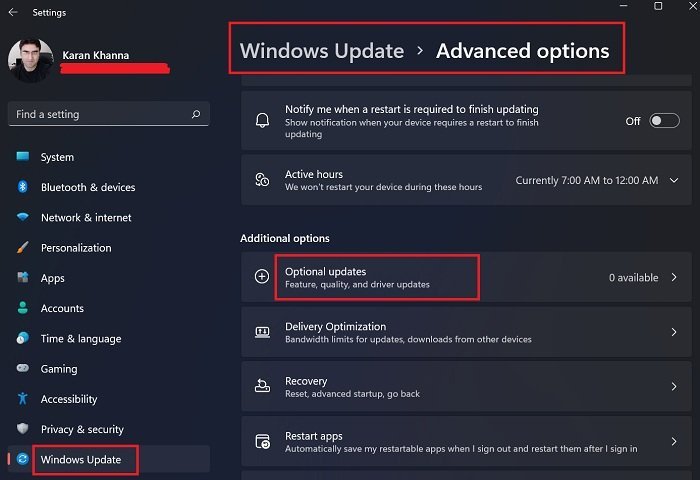
C'est le moyen le plus simple d'installer ou de mettre à jour les pilotes sous Windows 11/10. Exécutez simplement Windows Update et Windows vous proposera toutes les mises à jour de votre système, y compris les mises à jour des pilotes.
En outre, il existe un paramètre nommé Mises à jour facultatives dans Windows 11/10. Chaque fois qu'un fabricant publie une mise à jour de pilote, celle-ci s'affiche sur la page des mises à jour facultatives dans les paramètres de Windows 11/10. Les utilisateurs peuvent facilement installer les mises à jour du pilote à partir de là et vous pouvez installer cette mise à jour facultative du pilote.
En savoir plus : Comment télécharger les pilotes du pavé tactile pour Windows 11/10.
2] Installez les pilotes sous Windows 11/10 à partir du site Web du fabricant.
Une autre façon d'installer les pilotes dans Windows 11/10 consiste à télécharger la dernière version à partir du site Web. page Web des produits.
Après avoir visité le site Web du fabricant, vous devez saisir les informations sur le produit afin de télécharger les pilotes.
Comment télécharger des pilotes depuis le site Web officiel de HP
Les étapes suivantes vous aideront à télécharger les derniers pilotes pour votre ordinateur portable ou votre ordinateur de bureau HP.
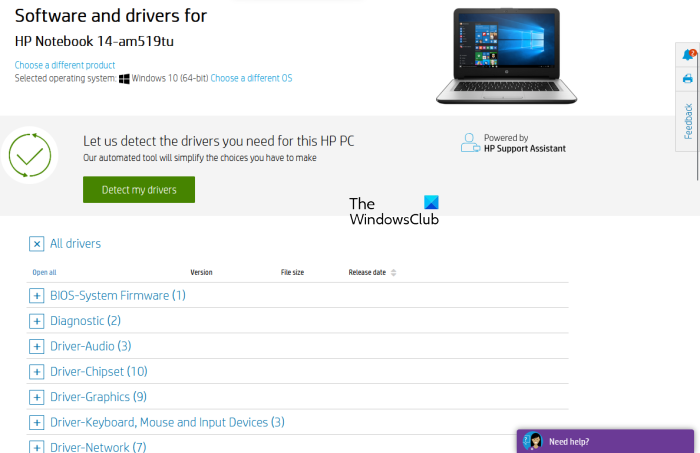
- Visitez le site Web officiel de HP, hp.com .
- Sélectionnez votre produit dans la liste des produits affichés.
- Entrez le numéro de modèle du produit et cliquez sur Soumettre pour examen .
- Sélectionnez votre système d'exploitation dans la liste déroulante et cliquez sur Soumettre pour examen .
- Sur la page suivante, cliquez sur le bouton Tous les pilotes lien pour voir la liste des pilotes dans toutes les catégories.
- Développez maintenant la catégorie et téléchargez les pilotes en cliquant sur l'icône Télécharger lien. Par exemple, si vous souhaitez télécharger un pilote audio ou de chipset, développez les catégories appropriées, puis téléchargez les pilotes.
À l'étape 5 ci-dessus, vous pouvez également cliquer sur ' Détecter mes pilotes ” pour détecter automatiquement vos pilotes.
Découverte de produits Web HP
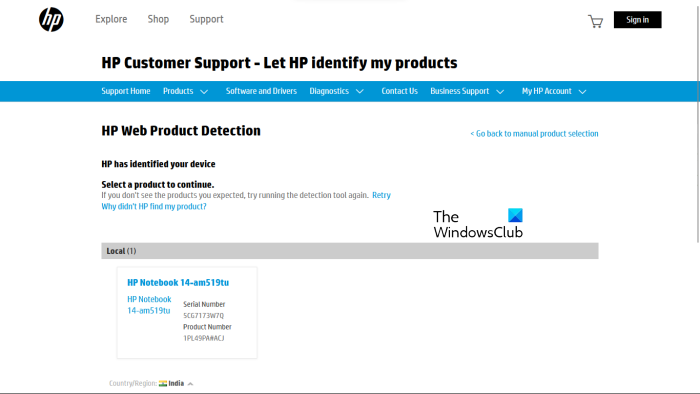
Si vous ne connaissez pas le numéro de modèle de votre produit, vous pouvez utiliser HP Web Product Detection pour détecter automatiquement votre produit. Pour que HP Web Product Detection fonctionne correctement, assurez-vous d'avoir connecté le produit spécifique à votre ordinateur portable ou de bureau. Par exemple, si vous souhaitez télécharger un pilote pour votre imprimante HP, connectez-le à votre ordinateur portable ou de bureau avant d'utiliser HP Web Product Detection.
Comment télécharger des pilotes depuis le site officiel de Lenovo
Suivez les instructions ci-dessous pour télécharger les derniers pilotes à partir du site Web officiel de Lenovo.
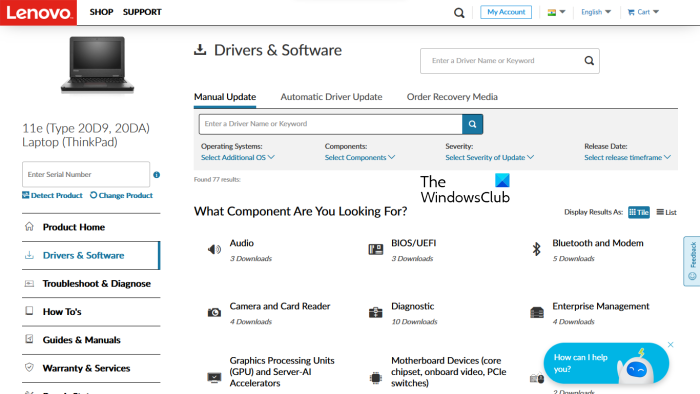
- Visite lenovo.com .
- Sélectionnez votre produit dans la liste fournie des catégories de produits. Si vous passez votre souris sur PC catégorie, vous verrez deux options :
- Découvrir le produit
- Afficher l'assistance PC
- Si vous ne connaissez pas le nom du modèle ou votre numéro de produit, vous pouvez cliquer sur Découvrir le produit la possibilité de détecter automatiquement votre produit.
- Si vous connaissez le numéro de série ou le numéro de modèle du produit, vous pouvez choisir cette dernière option. Après avoir cliqué sur Afficher l'assistance PC , vous devez entrer le nom de votre produit. Aussi, vous pouvez cliquer sur le bouton Présentation du produit la possibilité d'afficher des catégories supplémentaires de produits Lenovo.
- Sur la page suivante, sélectionnez Pilotes et logiciels catégorie sur le côté gauche. Sur le côté droit, sélectionnez Mise à jour manuelle pour afficher toutes les catégories de pilotes et télécharger des pilotes. Sous Mises à jour automatiques des pilotes , vous pouvez analyser votre système pour détecter automatiquement les pilotes. Les pilotes qui doivent être mis à jour seront affichés après l'analyse.
Comment télécharger des pilotes à partir du site Web officiel de Dell
Les instructions suivantes vous aideront à télécharger les derniers pilotes à partir du site Web officiel de Dell.
- Visite dell.com .
- Entrez les informations sur le produit et cliquez sur Recherche .
- Suivez les instructions pour télécharger les pilotes sur votre système.
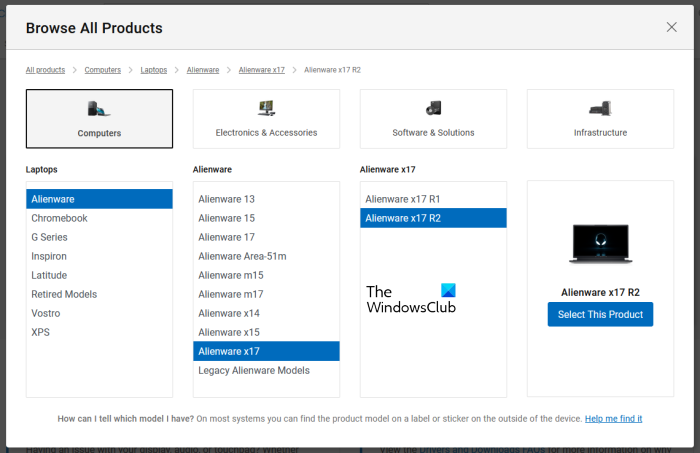
Aussi, vous pouvez cliquer sur le bouton Voir mes produits lien et sélectionnez le produit manuellement. Sur la page suivante, vous verrez les deux options suivantes :
- Vérifier les mises à jour
- Trouver des pilotes
Si vous voulez que Dell trouve automatiquement les mises à jour de pilotes pour vous, cliquez sur Vérifier les mises à jour . Sinon, cliquez sur le bouton Trouver des pilotes lien pour voir tous les pilotes.
Comment télécharger des pilotes depuis le site officiel de MSI
Si vous avez un ordinateur portable ou un ordinateur de bureau MSI, vous pouvez télécharger les pilotes à partir du site Web officiel de MSI, msi.com . Les étapes suivantes vous y aideront.
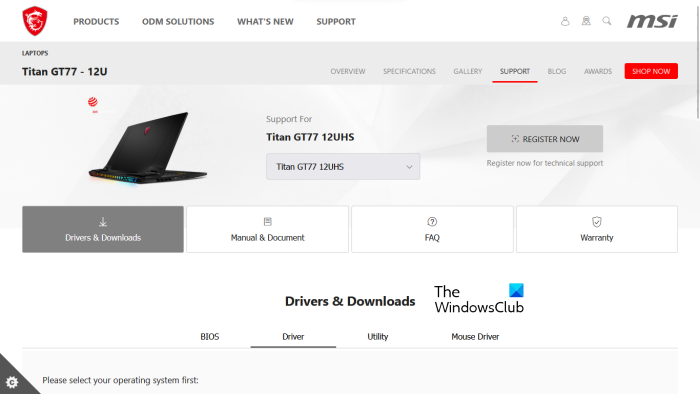
- Veuillez visiter le site officiel de MSI.
- Sélectionnez votre produit dans le menu déroulant et cliquez sur Recherche .
- Sur la page suivante, sélectionnez le numéro de modèle du produit.
- Sélectionnez maintenant Pilotes et téléchargements catégorie.
- Faites défiler vers le bas et sélectionnez l'onglet souhaité pour télécharger les pilotes.
Lire : Comment afficher les informations du pilote de réseau Wi-Fi dans Windows.
3] Logiciel de mise à jour du pilote du fabricant
Vous pouvez également utiliser le logiciel de mise à jour des pilotes développé par les fabricants de produits pour installer et mettre à jour les pilotes sur votre système. Nous avons répertorié les programmes d'installation ou les mises à jour de pilotes de certains fabricants populaires.
Assistant pilote et support Intel
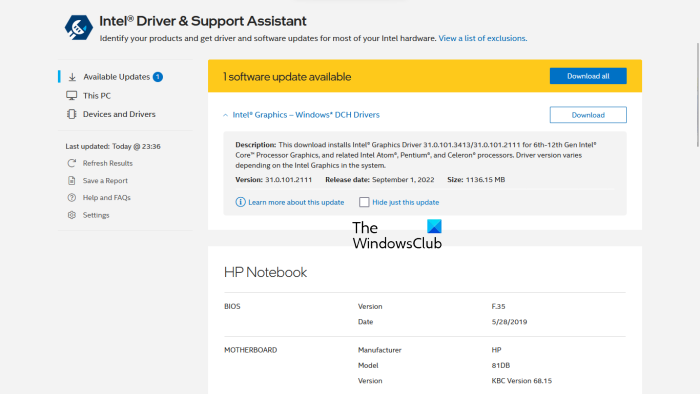
Intel Driver and Support Assistant est un logiciel développé par Intel qui aide les utilisateurs à télécharger, installer et mettre à jour les pilotes Intel. Vous pouvez le télécharger sur le site officiel d'Intel. Lorsque vous lancez Intel Driver & Support Assistant sur votre système, il ouvre un nouvel onglet dans votre navigateur Web par défaut et recherche les mises à jour de pilotes. Si une mise à jour est disponible, elle vous montrera un lien de téléchargement.
Vous pouvez maintenant télécharger et installer les pilotes Intel sur votre système à l'aide de l'Assistant pilotes et support Intel.
Détection automatique AMD
Le logiciel de détection automatique AMD aide les utilisateurs à télécharger, installer et mettre à jour les pilotes AMD sur leurs ordinateurs Windows. vous pouvez télécharger AMD Auto-Detect sur le site officiel d'AMD. Après avoir installé le logiciel, lancez-le. Il détectera votre carte vidéo et trouvera la mise à jour. Si une mise à jour est disponible, vous pouvez la télécharger et l'installer sur votre système.
L'expérience NVIDIA GeForce
Si une carte graphique NVIDIA est installée sur votre système, vous pouvez installer son pilote à l'aide de NVIDIA GeForce Experience. NVIDIA GeForce Experience peut être téléchargé depuis le site officiel de NVIDIA, nvidia.com . Après avoir installé GeForce Experience sur votre système, lancez-le et accédez à Conducteurs onglet maintenant cliquez VÉRIFIER LES MISES À JOUR . NVIDIA GeForce Experience commencera alors à rechercher les mises à jour disponibles pour votre GPU. Si une mise à jour est disponible pour votre GPU NVIDIA, vous serez invité à la télécharger et à l'installer.
Lire : Comment télécharger le pilote Bluetooth pour Windows .
Assistant d'assistance HP
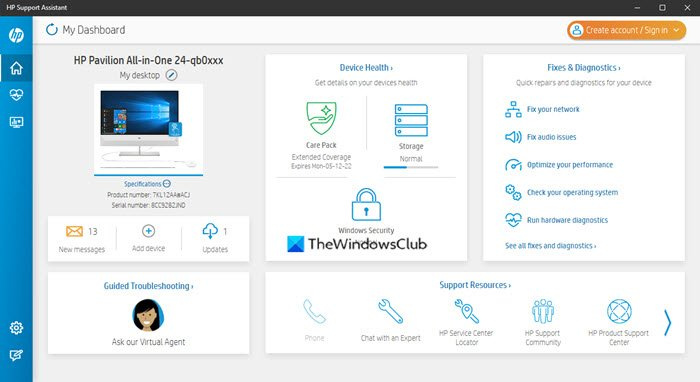
L'assistant de support HP vous aide à maintenir votre ordinateur HP opérationnel en fournissant des mises à jour régulières et des outils de dépannage. Vous pouvez télécharger la dernière version de HP Support Assistant à partir du site Web officiel de HP. Lorsque vous lancez l'application, vous serez invité à créer un compte ou à vous connecter à un compte existant. Vous pouvez également continuer en tant qu'invité.
Après avoir lancé HP Support Assistant, cliquez sur Mises à jour pour vérifier les mises à jour de pilotes disponibles. Si des mises à jour de pilotes sont disponibles, vous serez invité à les télécharger et à les installer.
Mise à jour du système Lenovo
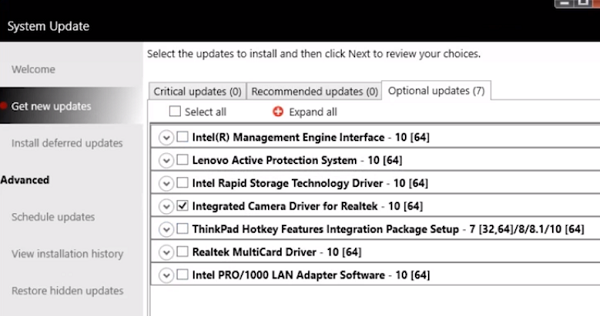
Si vous possédez un ordinateur portable ou de bureau Lenovo, vous pouvez utiliser le logiciel Lenovo System Update pour télécharger et installer les pilotes. La mise à jour du système Lenovo est disponible sur le site Web officiel de Lenovo. Lorsque vous le lancez, il recherche les mises à jour du pilote. Si des mises à jour sont disponibles, vous serez invité à les télécharger et à les installer. Suivez les instructions à l'écran pour télécharger et installer les derniers pilotes.
Assistance Dell
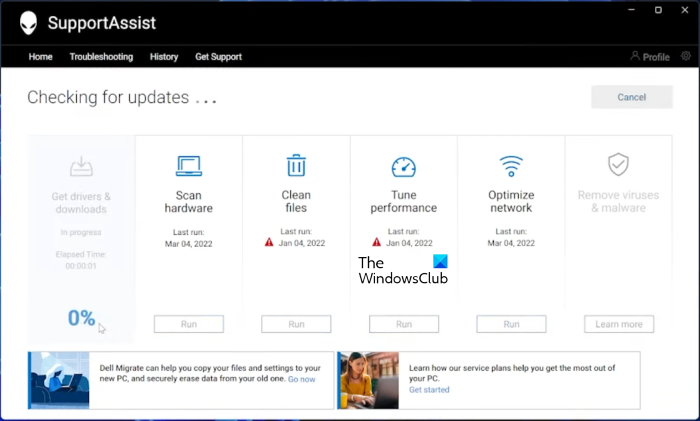
Le logiciel Dell SupportAssist permet de maintenir votre ordinateur Dell à jour. Vous pouvez le télécharger à partir du site Web officiel de Dell. Lancez Dell SupportAssist et accédez à Obtenir des pilotes et télécharger section sous Loger menu. Vous devez cliquer sur la flèche vers le bas sur la page d'accueil du logiciel. Cliquez sur courir . Dell SupportAssist recherchera alors les mises à jour de pilotes. Si une mise à jour est disponible, vous verrez Mise à jour bouton. Si une mise à jour n'est pas disponible, SupportAssist vous en informera. Ainsi, vous pouvez télécharger et installer des pilotes sur votre ordinateur Dell à l'aide de Dell SupportAssist.
Centre Dragon MSI
Les utilisateurs d'ordinateurs portables ou de bureau MSI peuvent télécharger MSIDragonCenter ou MSICenter pour mettre à jour vos pilotes système. Après avoir installé le logiciel, lancez-le et accédez à ' Assistance > Mise à jour en direct '. Cliquez maintenant Analyse .
juegos de aventuras de windows 10
Le logiciel MSI commencera à rechercher les mises à jour disponibles. Si une mise à jour est disponible, cliquez sur Télécharger pour installer le dernier pilote sur votre ordinateur MSI.
4] Installez les pilotes sous Windows 11/10 à l'aide d'un logiciel tiers de mise à jour des pilotes.
Vous pouvez également utiliser un logiciel tiers de mise à jour des pilotes pour mettre à jour les pilotes de votre système. Les outils ou logiciels répertoriés ci-dessus sont développés par les fabricants d'appareils. Par conséquent, ils ne fonctionnent qu'avec certaines marques de PC. Par exemple, vous ne pouvez pas utiliser HP Support Assistant sur les ordinateurs Dell ou Lenovo. De même, vous ne pouvez utiliser NVIDIA GeForce Experience que si une carte graphique NVIDIA est installée sur votre système. Un logiciel tiers de mise à jour des pilotes surmonte cette lacune.
Le logiciel tiers de mise à jour des pilotes fonctionne sur toutes les marques d'ordinateurs. WinZip Driver Updater , Quick Driver Installer , etc. sont de bons programmes de mise à jour de pilotes tiers pour Windows 11/10.
Plus tôt dans cet article, nous avons expliqué les différentes manières d'installer des pilotes dans Windows 11/10. J'espère que cela t'aides.
Lire : Dépannage et dépannage des problèmes de pilote de périphérique sous Windows
Comment réparer les pilotes manquants dans Windows 11 ?
La plupart des fabricants de PC ont développé des logiciels ou des outils spécifiques pour leurs utilisateurs afin de les aider à maintenir leurs systèmes à jour. Voici des exemples d'outils ou de logiciels développés par différents fabricants de PC :
- Assistant d'assistance HP
- Assistance Dell
- Mise à jour du système Lenovo
- Centre Dragon MSI
S'il manque des pilotes à votre système, vous pouvez télécharger et installer des outils ou des logiciels spécifiques développés par le fabricant de votre PC pour rechercher les pilotes manquants. Ces outils aident également à diagnostiquer les problèmes de PC. Vous pouvez également télécharger les pilotes manquants sur le site Web du fabricant. La fonction de mise à jour automatique du pilote est également disponible sur les sites Web des fabricants de PC. Visitez le site Web officiel du fabricant de votre PC, puis vérifiez si votre système contient des mises à jour de pilotes. S'il manque un pilote à votre système, vous installerez également ce pilote.
Lire : Comment télécharger les pilotes Ethernet pour Windows .
Comment installer les pilotes manuellement ?
Windows 11/10 dispose d'une fonction 'Mises à jour facultatives' qui avertit automatiquement les utilisateurs de mettre à jour leurs pilotes. Mais si vous souhaitez installer le pilote manuellement, vous pouvez également le faire. Pour installer le pilote manuellement, vous devez visiter le site Web officiel du fabricant de votre ordinateur et rechercher votre produit en entrant des informations sur le produit telles que le nom du modèle ou le numéro de série du produit. Après cela, vous pouvez télécharger et installer les pilotes manuellement.
Lire: Comment installer manuellement le pilote à l'aide du fichier .INF.














